
Introduzione a Keynote su iPhone
Keynote semplifica la creazione di splendide e avvincenti presentazioni con animazioni divertenti, transizioni accattivanti e un look professionale.
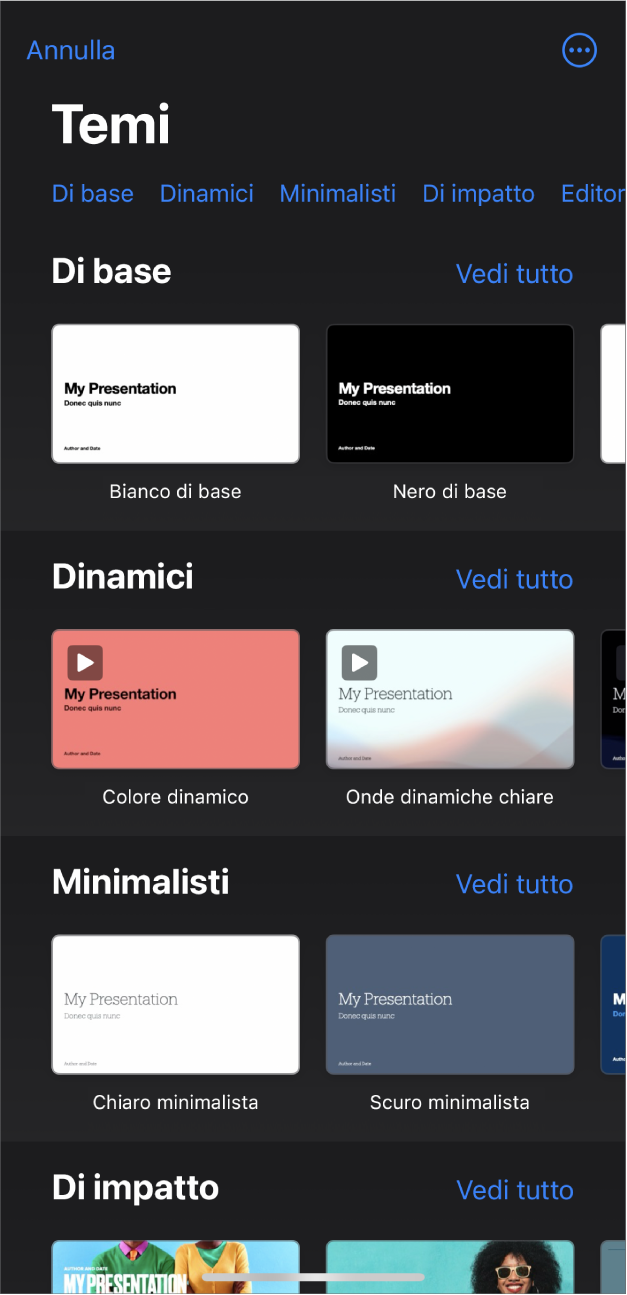
Inizia da un tema
Vuoi creare una presentazione? Parti da un tema, poi modificalo secondo i tuoi gusti. I temi includono layout diapositiva predefiniti con segnaposti per i tuoi contenuti. Vai all’app Keynote ![]() su iPhone, tocca “Scegliere un tema” per aprire “Scelta temi”, quindi tocca un tema.
su iPhone, tocca “Scegliere un tema” per aprire “Scelta temi”, quindi tocca un tema.
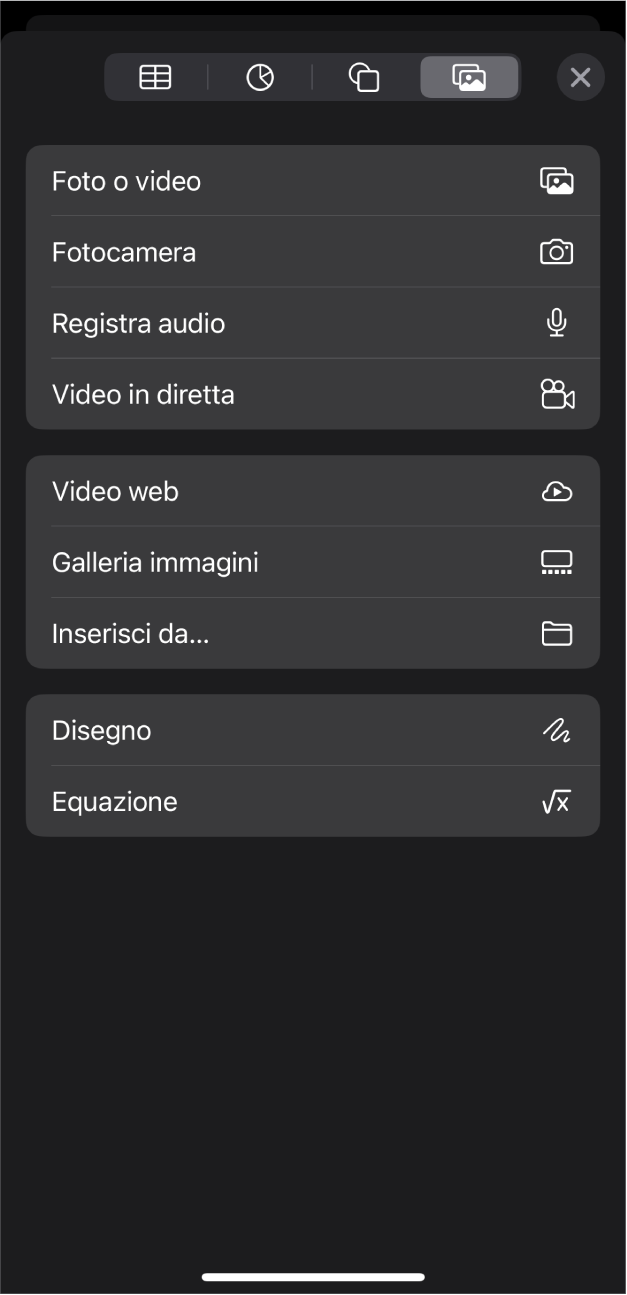
Aggiungi foto, filmati e altro ancora
Alla tua presentazione puoi aggiungere oggetti come foto, filmati, forme e grafici. Per aggiungere un oggetto alla diapositiva, tocca ![]() nella barra strumenti, tocca uno dei pulsanti degli oggetti nella parte superiore del menu, quindi seleziona un oggetto.
nella barra strumenti, tocca uno dei pulsanti degli oggetti nella parte superiore del menu, quindi seleziona un oggetto.
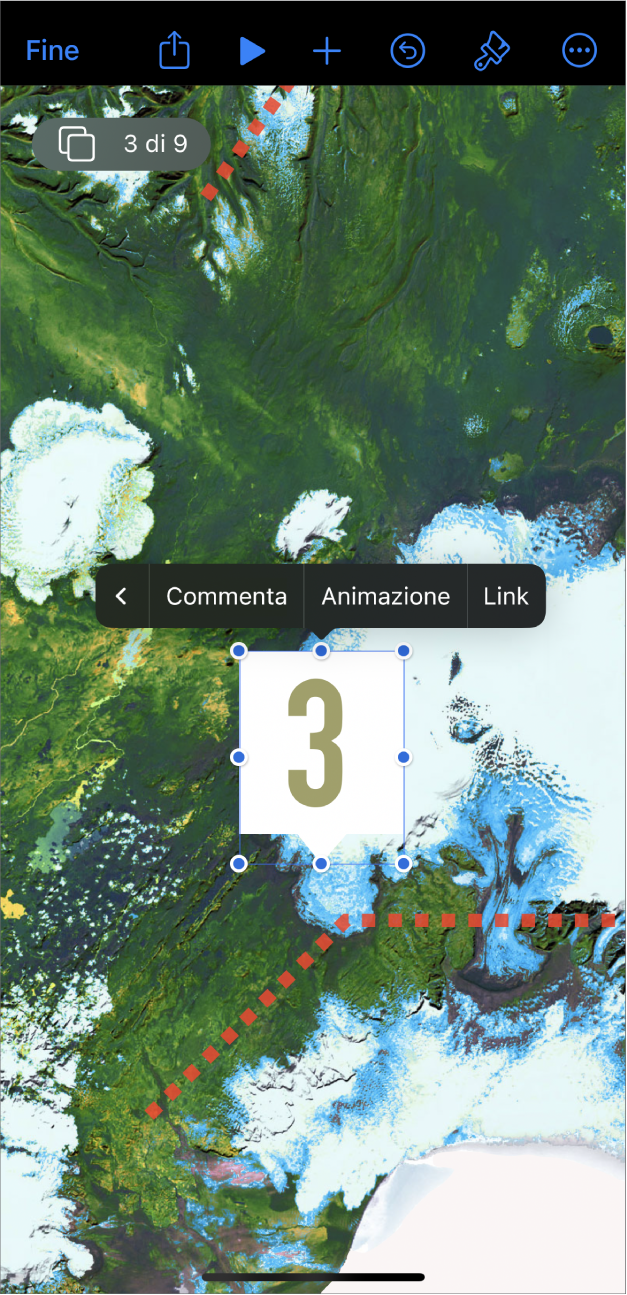
Rendi dinamica la tua presentazione con le animazioni
Le animazioni rendono la presentazione più dinamica attraverso lo spostamento di oggetti su, fuori o intorno alla diapositiva. Tocca l’oggetto che desideri animare, tocca Animazione (potresti dover toccare ![]() per visualizzarla), quindi tocca “Aggiungi animazione in entrata”, “Aggiungi azione” o “Aggiungi animazione in uscita”. Tocca un effetto di animazione nell’elenco, quindi tocca Fine.
per visualizzarla), quindi tocca “Aggiungi animazione in entrata”, “Aggiungi azione” o “Aggiungi animazione in uscita”. Tocca un effetto di animazione nell’elenco, quindi tocca Fine.
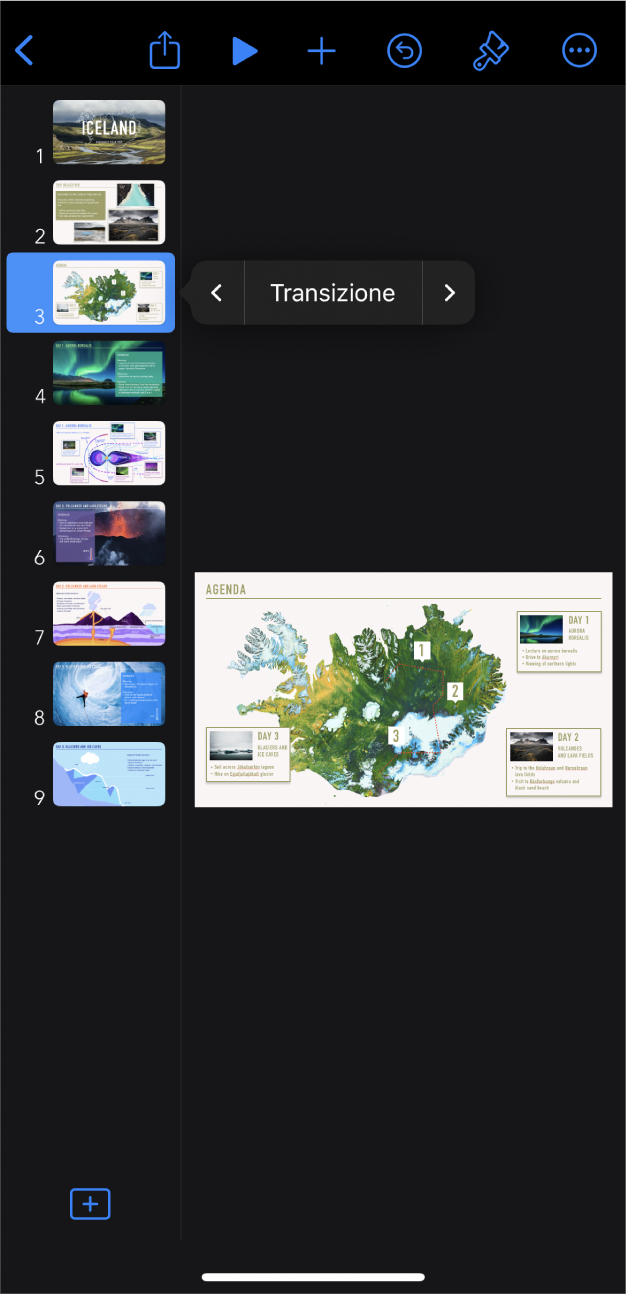
Usa le transizioni tra le diapositive
Le transizioni conferiscono alla presentazione un aspetto più fluido nel passaggio da una diapositiva all’altra durante una presentazione. Per aggiungere una transizione, tocca una diapositiva nel navigatore diapositive, tocca Transizione (potresti dover toccare ![]() per visualizzarla), tocca “Aggiungere una transizione”, tocca un effetto di transizione, quindi tocca Fine.
per visualizzarla), tocca “Aggiungere una transizione”, tocca un effetto di transizione, quindi tocca Fine.
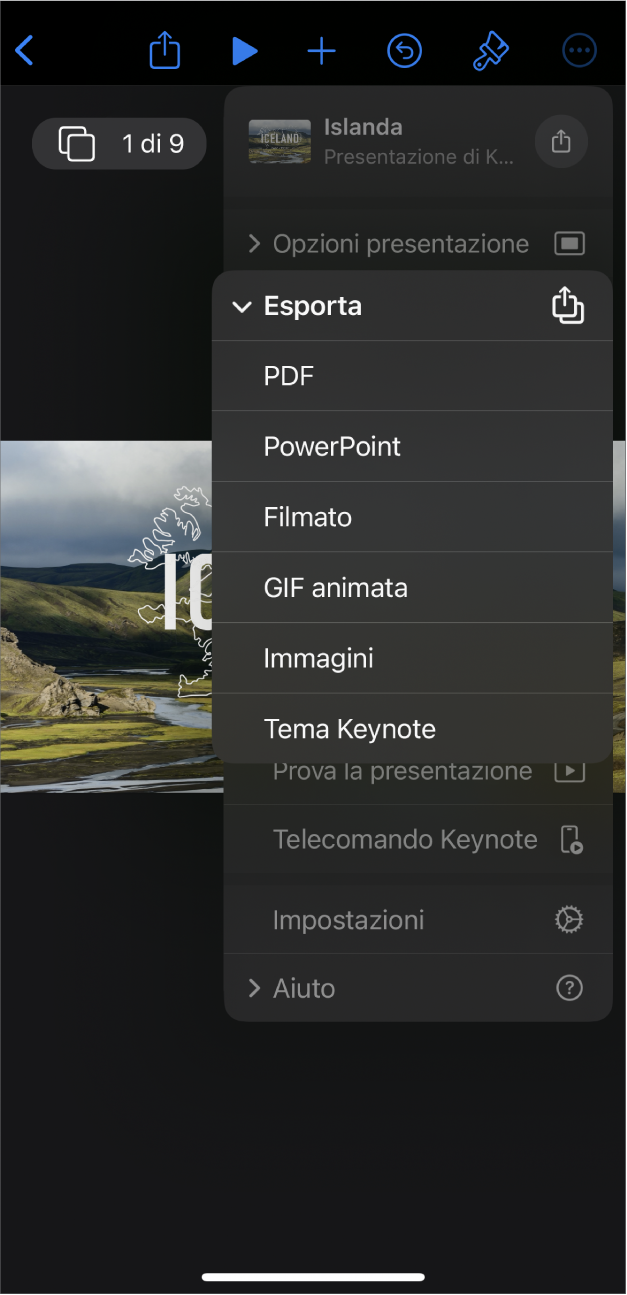
Esporta la presentazione
Puoi salvare una copia della presentazione come file Keynote o in un altro formato, come PDF, PowerPoint, un filmato e altro ancora. Per esportare la presentazione, tocca ![]() , tocca Esporta, quindi seleziona il formato che vuoi usare.
, tocca Esporta, quindi seleziona il formato che vuoi usare.
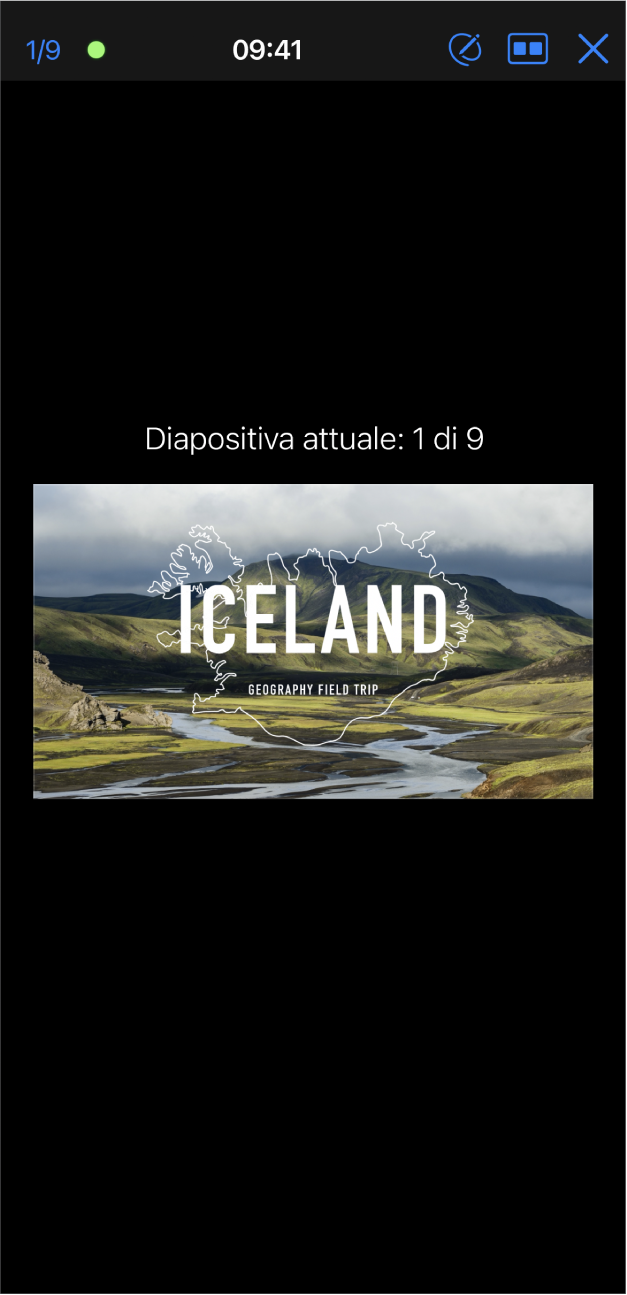
Riproduci la presentazione
Per esercitarti con la presentazione, tocca ![]() nella barra strumenti, quindi tocca “Prova la presentazione”. Quando è tutto pronto per mostrare la presentazione a un pubblico, tocca la diapositiva da cui vuoi iniziare nel navigatore delle diapositive, quindi tocca
nella barra strumenti, quindi tocca “Prova la presentazione”. Quando è tutto pronto per mostrare la presentazione a un pubblico, tocca la diapositiva da cui vuoi iniziare nel navigatore delle diapositive, quindi tocca ![]() nella barra strumenti. Tocca la diapositiva per avanzare nella presentazione o scorri verso destra per tornare alla diapositiva precedente.
nella barra strumenti. Tocca la diapositiva per avanzare nella presentazione o scorri verso destra per tornare alla diapositiva precedente.
Vuoi saperne di più?